【EM活用術】システム外でのやりとりもEMで一元管理する方法
こんにちは。EMクライアントサポートの笠井です。
最近買ってよかったものは、陶器のおひつです。器が水分をいい感じに調整してくれるらしく、炊飯器での保温や冷凍保存よりも、ごはんがより美味しく食べられるようになりました。
さて、論文の投稿審査において必ずと言っていいほど必要になるのが、著者や査読者、編集者とのコミュニケーションだと思います。その管理において、こんなお悩みはありませんか?
- ユーザから個別メールで問い合わせが来た場合や、EMの「メールを送信」機能からの問い合わせに返信した場合、EMの履歴に残らず管理が煩雑になる
- EM外でメールでのやりとりが続いた場合に、履歴を遡るのが大変
- 電話で問い合わせが来ることが多く、やりとりした内容の記録を残せていない
こういったお悩みの解決に貢献するのが、連絡履歴の追加登録機能です。
EMでは、メールや電話などシステム外でユーザとやりとりした履歴を追加登録することができます。今回は、具体的な登録方法を2つご紹介します。
連絡履歴の追加登録方法
方法1. 手動追加
1つ目は、やりとりの内容を手動で登録する方法です。
説明や内容を自由に入力できるほか、ファイル添付も可能です。メールの内容を転記するだけではなく、電話や口頭での会話内容もメモとして残すことができる点がメリットです。
また、連絡履歴を追加・編集できる権限をロール(役割)ごとに設定できます。
【登録画面イメージ】
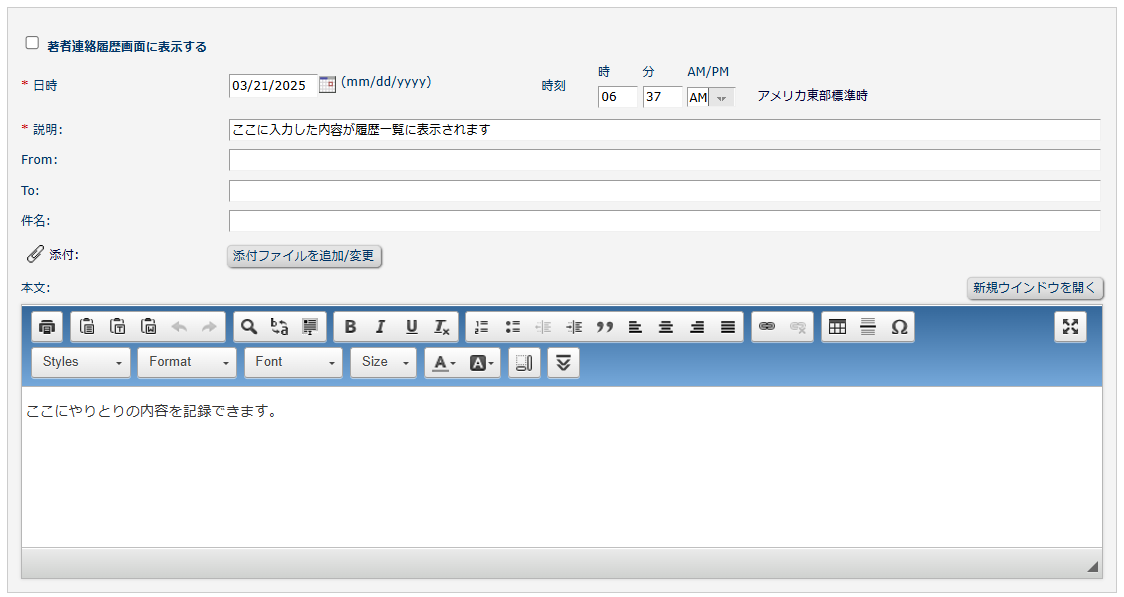
方法2. Dropbox経由での自動追加
2つ目は、EM外でのメールのやりとりを自動で追加する方法です。
EMから送信したメールにユーザが返信した場合は、編集事務局宛に届くため、通常EM外のメールでのやりとりになります。しかし、EMにDropbox用のメールアドレスを登録し、そのメールアドレスに受信したメールを転送することで、投稿の連絡履歴にメールの内容を自動で追加することが可能です。
また、受信したメールに対して事務局や担当編集者から返信する際、返信メールのBccアドレスにDropbox用のメールアドレスを追加することで、返信メールを履歴に自動追加することも可能です。
Dropbox経由での履歴の自動追加には、他にも以下の特徴があります。
- Dropbox用のメールアドレスを自由に設定できる
※Dropbox用のメールアドレスがスパム判定された場合などは、新しいメールアドレスを追加することで置き換えも可能 - メールにファイルが添付されていた場合は、ファイルも連絡履歴に自動登録される
手動追加・Dropbox経由での自動追加のメリット・デメリット
| 追加方法 | メリット | デメリット |
| 手動追加 |
|
|
| Dropbox経由での自動追加 |
|
|
追加登録した履歴の見え方
追加登録した履歴には(追加分)と表示され、EM外でのやりとりであることが一目で分かります。また、添付ファイルがある場合は履歴にクリップのアイコンが表示されます。
履歴を手動で追加した場合、履歴には「説明」欄に入力した内容が反映されます。
Dropbox経由で自動追加した場合、デフォルトでは「Imported E-mail(追加分)」と表示されますが、「説明」欄を編集することで、履歴に表示する内容を変更できます。
【履歴の表示イメージ】
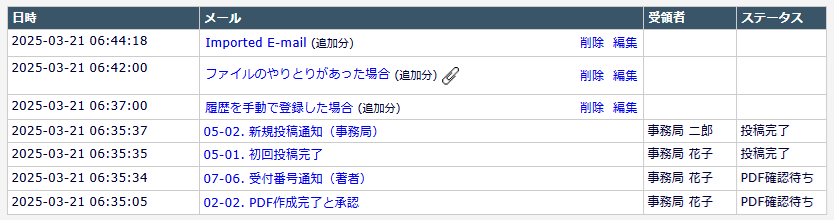
おわりに
今回は、EM外でユーザとやりとりした履歴をEMに登録する方法を2つご紹介しました。
登録することで、EM外でのコミュニケーションも、投稿に紐づく履歴としてEM上で一元管理することが可能になります。その結果、情報を探す手間や関係者へ共有する手間の削減に繋がり、管理の効率化に貢献します。具体的な登録・設定方法につきましては、EMクライアントサポートまでご相談ください。
今後も、皆さまのジャーナル編集を一歩先へ進めるためのお力添えができるよう、実践的な情報を発信してまいります。それでは、次回の更新を楽しみにお待ちください!
